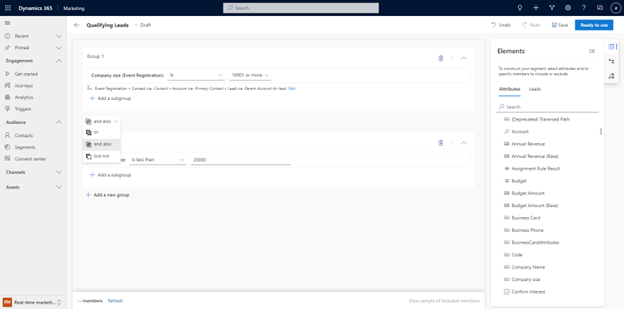Gradnja segmentov v storitvi Customer Insights - Journeys
Za izboljšanje donosnosti naložbe v trženje je pomembno ciljati na pravi občinstvo. Segmente lahko zgradite neposredno Dynamics 365 Customer Insights - Journeys z uporabo zmogljivega graditelja logike, ki je enostaven za uporabo in ne zahteva posebnega znanja o kompleksnih podatkovnih strukturah in logičnih operaterjih. Lahko si celo ogledate predogled ocenjene velikosti segmenta in članstva, preden svoj segment označite kot »Pripravljen za uporabo« na poti strank.
Pri gradnji segmentov se lahko odločite za ciljanje na stike, potencialne stranke ali poenotene profile Customer Insights - Data.
opomba,
Če želite ciljati na poenotene profile, morata biti Customer Insights - Journeys in Customer Insights - Data nameščena v istem okolju.
Ustvarite demografski segment, ki cilja na potencialne stranke
Zdaj lahko ustvarite dinamične segmente, ki neposredno ciljajo na potencialne stranke, ne da bi jih morali povezati z nadrejenim stikom.
Če želite neposredno ciljati na potencialne stranke, pojdite na Customer Insights - Journeys>občinstvo>Segmenti in izberite + Nov segment v zgornji orodni vrstici. Nato lahko poimenujete nov segment in izberete Potencialni potencial pod Izberite cilj občinstvo spustnem meniju. Ko izberete gumb Ustvari , boste preusmerjeni neposredno v graditelj segmentov, kjer lahko ustvarite in shranite svoj segment.
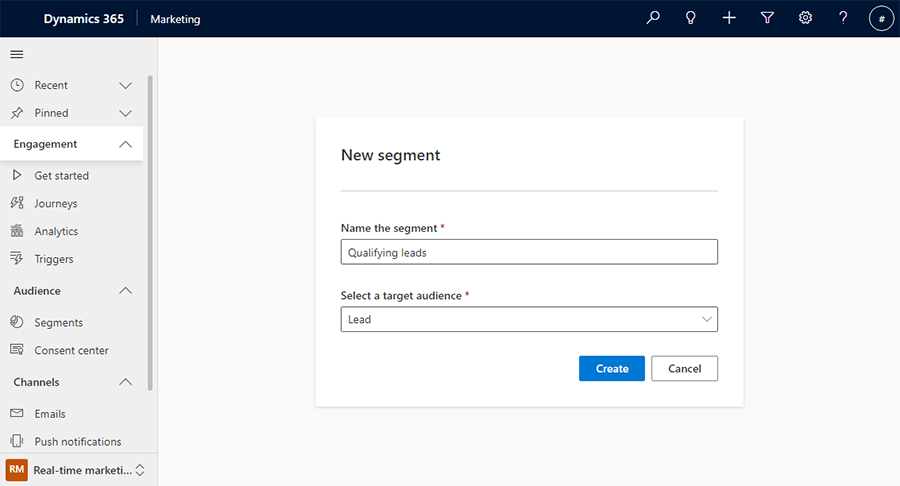
V desnem podoknu graditelja segmentov lahko iščete atribute, ki jih želite dodati na platno graditelja.
Primer: Kvalificirane možne stranke, ki so načrtovane za spremljanje v naslednjih sedmih dneh:
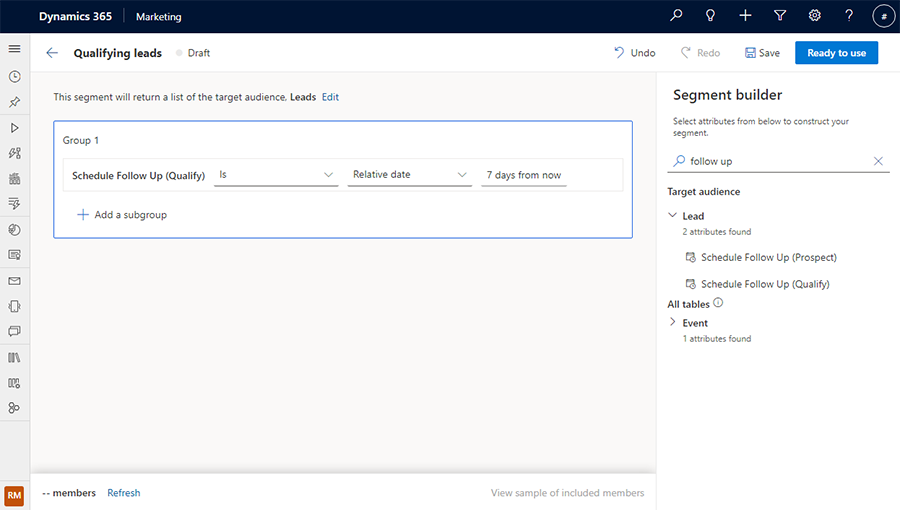
Ustvarite demografski segment z uporabo povezanih tabel
Poleg tega, da segment vrne ciljno entiteto (kot so stiki ali potencialne stranke), lahko ustvarite tudi bolj zapletene poizvedbe, ki se sklicujejo na druge tabele (kot je registracija dogodka ali račun), da dodatno obogatite svojo definicijo segmenta. Lahko se celo sklicujete na meritve strank iz Customer Insights - Data pri ciljanju na enotne profile.
opomba,
Za sklicevanje na meritve strank morata biti Customer Insights - Journeys in Customer Insights - Data nameščena v istem okolju.
Ko dodajate atribut, ki se nanaša na drugo tabelo, lahko poiščete atribut in nato določite, kako sta tabeli povezani na podlagi vaše definicije segmenta. Če želite dodati atribut iz povezane tabele, morate omogočiti Sledenje spremembam v povezani tabeli. Za nove ali obstoječe tabele lahko Sledenje spremembam preverite v lastnostih tabele.
Primer: Možne stranke, katerih nadrejeni računi so v panogi potrošniških storitev.
V desnem podoknu poiščite »industrija« in izberite gumb + desno od elementa v želeni tabeli. Videli boste vse možne kombinacije povezav med tabelami potencialnih strank in računov.
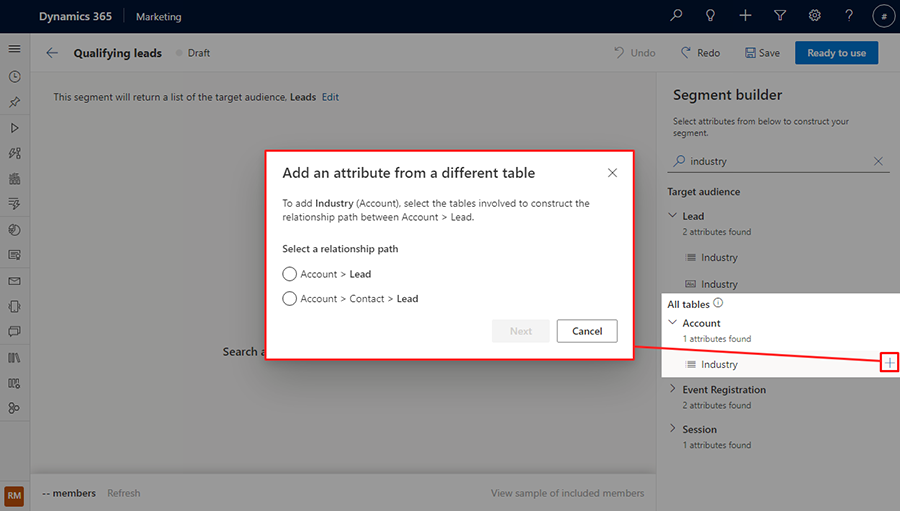
Izberite "Account >Lead" za pot odnosa, nato izberite gumb Next . Nato nastavite pot med tabelama potencialne stranke in računa na "nadrejen račun za potencialno stranko" v skladu z definicijo segmenta, nato pa izberite gumb Nastavi pot .
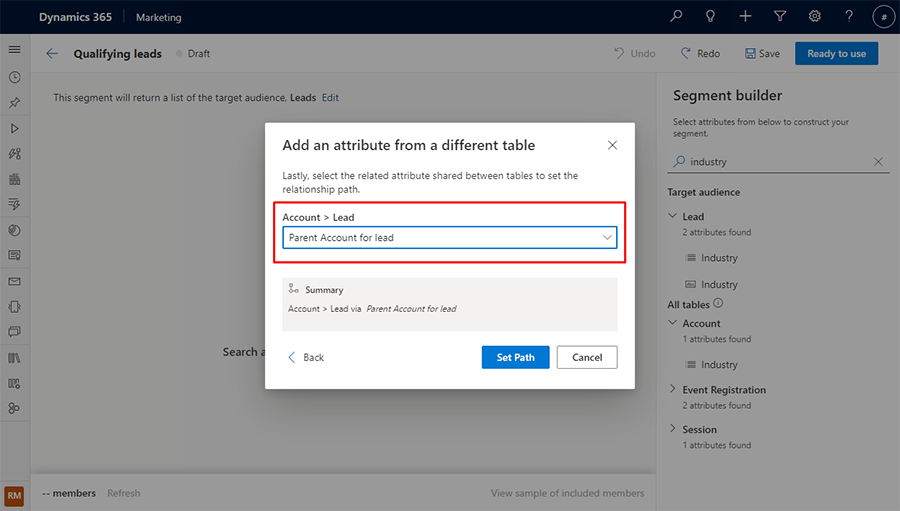
Predogled članov segmenta in ocena velikosti
Ko ste zadovoljni z definicijo segmenta, izberite Osveži v spodnji orodni vrstici, da hitro preverite, ali ste na pravi poti pri ustvarjanju segmenta. To vam daje ocenjeno velikost članov v segmentu.
Če si želite ogledati seznam prvega niza članov segmenta, ki jih je aplikacija pridobila na podlagi vaše definicije, izberite Ogled vzorca vključenih članov v spodnji orodni vrstici. To vam daje oceno, kdo je v tem segmentu.
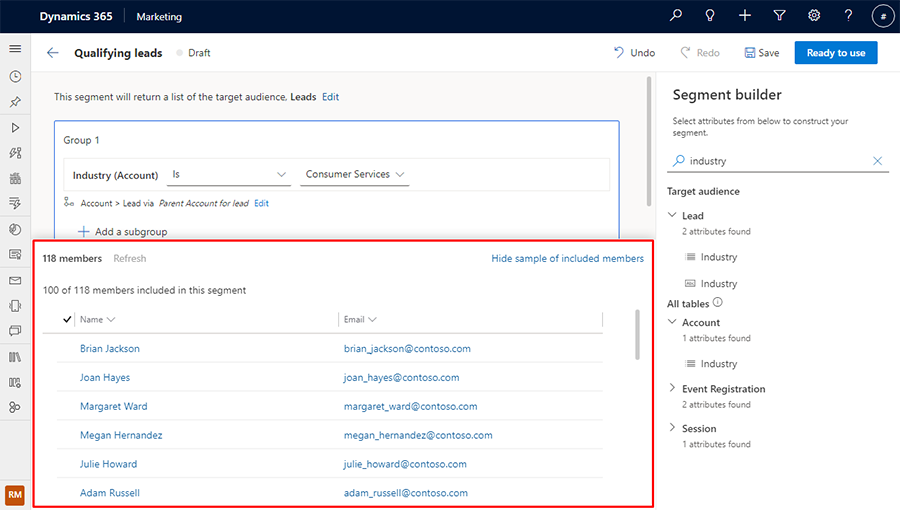
Dodajte podskupino svojemu segmentu
Primer: Potencialne stranke z velikostjo podjetja z več kot 10.000 zaposlenimi, katerih nadrejeni računi so v panogi potrošniških storitev ali finančnih storitev.
Izberete lahko svoj atribut, ki ga želite dodati v novo podskupino. Če želite to narediti, poiščite atribut in nato med rezultati izberite ime elementa atributa. Odpre se kontekstni meni, ki vam omogoča, da element dodate v novo ali obstoječo podskupino.
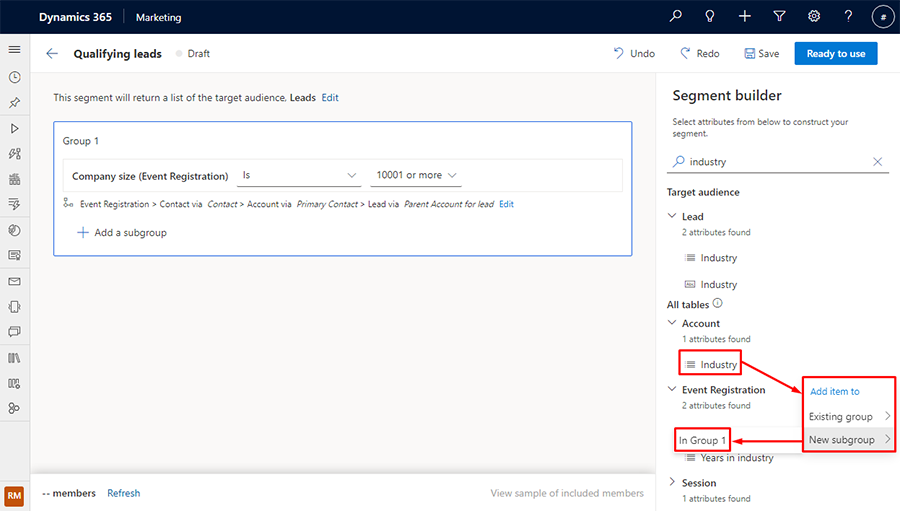
Če želite vključiti člane iz katere koli podskupine, izberite operator podskupine ali .
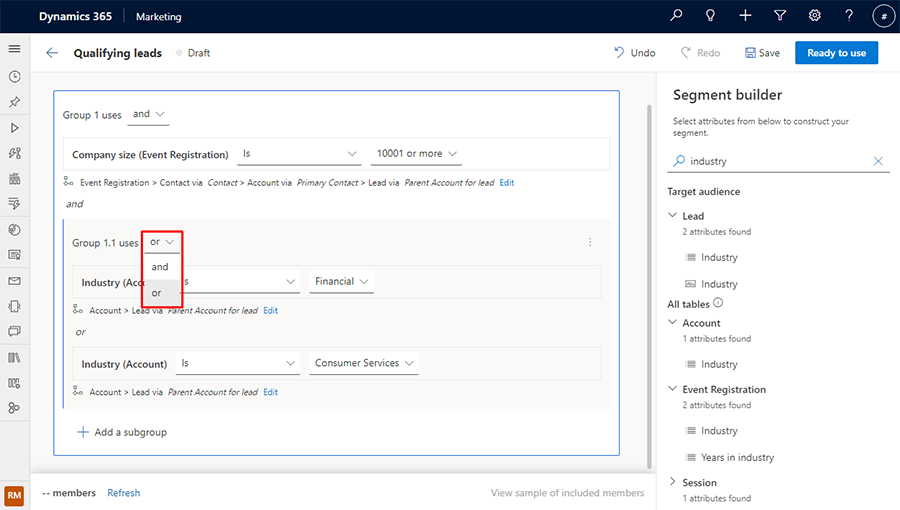
Predogled: segmentu dodajte novo skupino
Pomembno
Poskusna funkcija je funkcija, ki ni dokončana, vendar je na voljo, še preden postane del uradne različice, tako da lahko stranke dostopajo do nje in posredujejo povratne informacije. Poskusne funkcije niso za komercialno uporabo, njihovo delovanje je lahko omejeno.
Microsoft ne zagotavlja podpore za to funkcijo predogleda. Tehnična podpora za Microsoft Dynamics 365 vam v primeru težav ali vprašanj ne bo mogla pomagati. Poskusne funkcije niso za komercialno uporabo, zlasti za obdelavo osebnih podatkov ali drugih podatkov, za katere veljajo zakonske ali regulativne zahteve glede skladnosti.
Primer: Recimo, da želite ustvariti poizvedbo za potencialne stranke z velikostjo podjetja več kot 10.000 zaposlenih, katerih nadrejeni računi so v industriji potrošniških storitev ali finančnih storitev, vendar ne vodi s proračunom, manjšim od $20,000.
Če želite ustvariti segment iz zgornjega primera, ustvarite nov segment v Customer Insights - Journeys za možne stranke, katerih velikost podjetja je 10.001 ali več. Odprite podokno Elements tako, da izberete zgornjo ikono v meniju na desni strani okna. Nato pojdite na zavihek Atributi in poiščite atribut Znesek proračuna . Na seznamu rezultatov izberite ikono na levi strani imena atributa. Prikaže se kontekstni meni, ki vam omogoča, da atribut dodate obstoječi ali novi skupini.
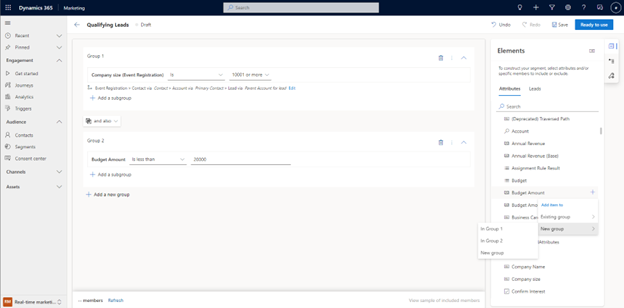
V zgornjem primeru je bil atribut dodan v novo skupino (Skupina 2). Če želite ustvariti želeni segment, izberite upravljalni gumb med skupinami.